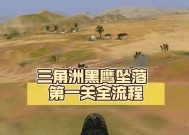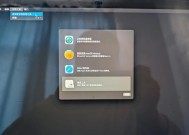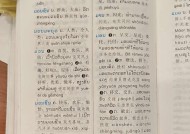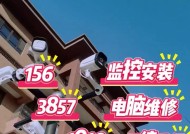西沃一体机外接笔记本电脑的方法是什么?
- 家电常识
- 2025-06-05
- 47
- 更新:2025-05-30 03:51:08
随着科技的发展,一体机设备因其简洁、高效的特点越来越受到企业和教育机构的欢迎。西沃一体机作为一款集成了多种教学和办公功能的设备,因其智能化的特性备受瞩目。但是,有些情况下我们可能需要将其与笔记本电脑连接使用。本文将详细介绍西沃一体机外接笔记本电脑的方法,帮助您更高效地利用这些先进的技术设备。
西沃一体机是一种集成了计算机、显示器、扬声器等多种功能于一体的设备,它通过简化布线和节约空间,为用户提供了便捷的使用体验。在某些教学、演示或会议场景中,我们可能需要将笔记本电脑与西沃一体机进行连接,以展示内容或进行交互。了解如何正确连接,是进行这些活动的关键步骤。

准备工作与连接步骤
确认连接接口
您需要确认西沃一体机与您的笔记本电脑的接口类型。一般情况下,一体机可能配备了多种接口,如HDMI、VGA、DisplayPort等,而笔记本电脑也需有相应的输出接口。如果您的笔记本支持无线连接,如Miracast或WiDi等技术,那么也可以利用无线方式连接。
物理连接
1.HDMI连接
关闭西沃一体机和笔记本电脑的电源。
使用HDMI线的一端连接至笔记本电脑的HDMI输出接口,另一端连接至西沃一体机背面的HDMI输入接口。
开启西沃一体机电源,若一体机自动切换至HDMI信号源,则无需进一步操作;否则,需手动在一体机的信号源菜单中选择HDMI。
2.VGA连接
同样关闭设备电源。
将VGA线一端接至笔记本电脑的VGA输出端口,另一端接至一体机的VGA输入端口。
开启设备,若一体机自动切换至VGA信号源,直接开始使用;否则,调整信号源至VGA。
3.无线连接
确保笔记本电脑和西沃一体机都已开启无线显示功能。
在笔记本电脑上搜索并选择西沃一体机作为无线显示设备。
按照屏幕提示完成配对和连接过程。
调整设置
连接成功后,您可能需要在笔记本电脑的显示设置中进行调整,以确保输出效果最佳。这包括分辨率设置、屏幕方向调整等。

常见问题解决
无法识别信号源:检查连接线是否牢固,接口是否完好。尝试更换其他类型的线缆或端口。
分辨率不匹配:手动调整笔记本输出分辨率至一体机支持的范围内。
无线连接不稳定:确认无线信号强度,尽量减少干扰源,或尝试使用有线连接。
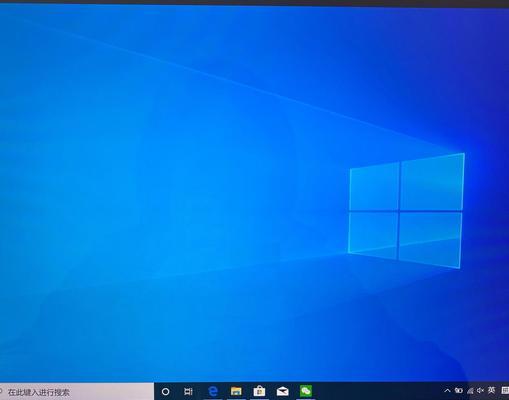
用户体验优化建议
为了确保演示或教学的顺畅,建议事先进行设备测试,确认连接稳定、信号良好。同时,携带备用的连接线和适配器,以应对可能出现的技术问题。
结语
通过以上步骤,您应该可以顺利地将西沃一体机与笔记本电脑进行外接连接。记得在连接之前,熟悉各设备的用户手册,以便快速解决可能出现的问题。这不仅可以提升您的工作效率,还能够为您和您的团队或学生创造一个更为高效和互动的学习环境。在实践中不断摸索和,相信您会更快地掌握西沃一体机的多种功能及其连接技巧。